大家都知道,在Linux下面是没多少网盘的,比较出名是是Dropbox,可惜在我们国家被屏蔽了;好不容易盼来的115优蛋又烂尾了,而ubuntu one默认只有2G免费空间,并且速度还真不咋地!!几天前在OSMSG上面看到了这个东西,名字叫YUNIO(又是跟云有关的一个东西。)
一、下载安装
在官网http://www.yun.io/index/download这里可以下载到各个平台的客户端。由于我是ubuntu的老版本,在这里选[ubuntu Linux 32bit]。
下载好的是一个deb包,双击安装就不多说了。接下来的过程跟一般的网盘的必经程序一样,让你注册一个帐号:
由于我已经有帐号了(没有帐号的同学自己去yun.io注册一个吧,很简单。)在这里提一下的是【电脑名称】这一栏上面只支持12个英文字符,多了就会砍掉(笔者不幸被砍!!!desktop显示成deskt了。。纳闷ing。。)
接下来是让你选择要挂载的位置,默认设置即可。
接下来的6页【下一步】就像现在的android程序一样,是介绍一下这款软件的特色的,完全可以忽略,猛击【下一步】即可。碍于图片占用空间大,就不截图了。我们来看重点。
二、使用
安装之后在【应用程序】-【互联网】那里可以找到她。
点击打开后,会在系统面板托盘那里显示有个蓝色的IO图标。右键点击即可出现不多的菜单——简单明了。
2.1截图功能
看看其中强大的截图功能——左击【截图】即可,使用方法跟QQ截图一样。截图之后,会产生一个分享链接。(生成的速度很快,基本上一截图完毕,就可以生成分享链接)用msn、Gtalk的同学们你们有福了,不用在担心传图片啦。(作为一款网盘,提供截图功能确实不咋地呀!但是在Linux下面就不一样了,更何况还自带了web2.0图片分享功能呢!!Windows下的截图工具大把大把,鬼才稀罕~~连360这样的浏览器也有截图!!)
打开链接看看,呵呵,跟minus一样(也是个基于web2.0的图片分享)
与此同时该截图会被保存到用户文件夹下面的YUNIO/screenshots文件夹下面。
2.2传输速度
在传输文件速度的方面,我用一个10M左右的文件来测试一下,上传速度是满速,达到了160KB/S。(测速软件所用的是Windows平台的DU meter。。)
2.3设置
【设置】里面包括开机启动、同步限速、用户代理、同步文件夹的位置、账户等等常用设置。
2.4网页操作
我们来看看在网页上面,会有什么样的操作体验呢?打开官网登陆后,可以对文件进行分享、重命名、复制、移动、预览等操作,网页外观比较人性化,没广告。不过笔者测试的这个tar.gz文件不支持预览。
其实网盘就看两个方面——一个是上传速度,一个是用户的空间,那么我们现在回过头来看看空间方面如何。
三、空间大小
她免费提供的空间默认是5G,可以通过安装客户端、在微博上follow他们、朋友链接、等等来增加容量。如果你还不够用的话,可以升级到付费用户。
四、总结
总的来说,这款网盘很优秀,没有广告,同步速度快,全平台兼容(Win、android、Linux、mac)、容量客观。。。。以上是优点。缺点是容量增加到一定程度(最多10G)会固定下来了。要是10G你都不够用的话,那只有升级到付费帐号了。(不过,相信到达这一境界的人不会很多。。)
好了,到此,该款网盘测评完毕。附上笔者的邀请链接 欢迎点击或者不点击。

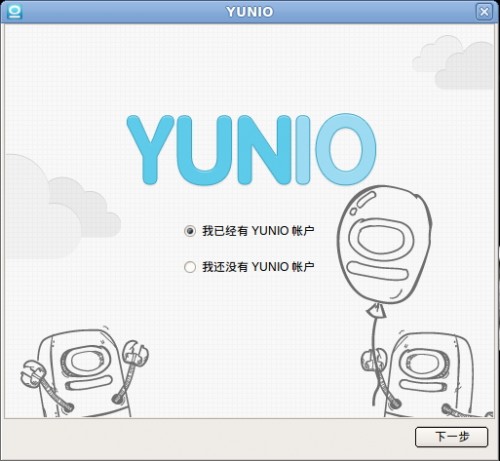
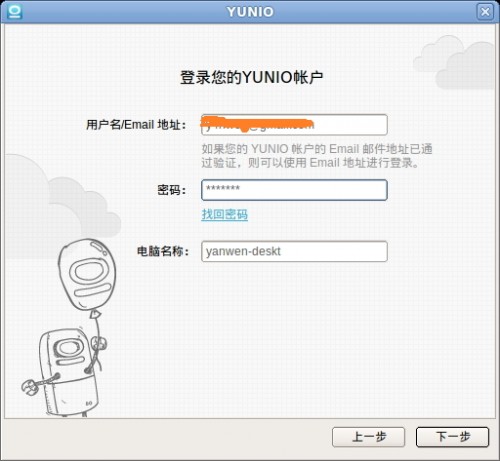
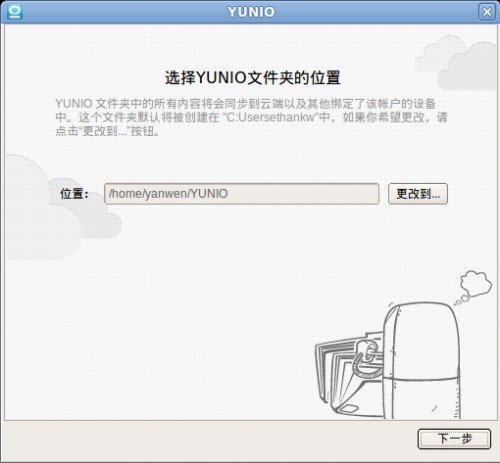
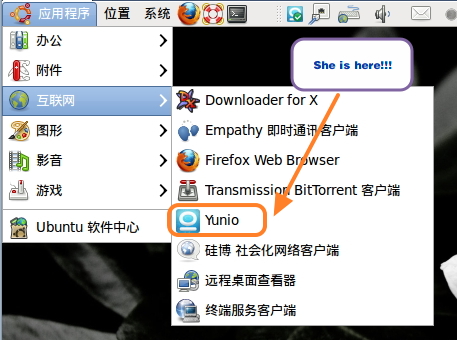
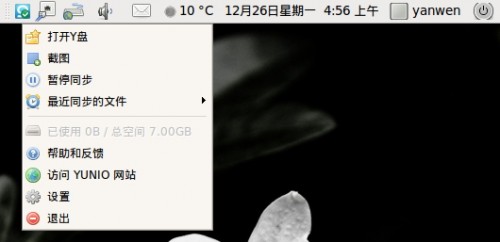
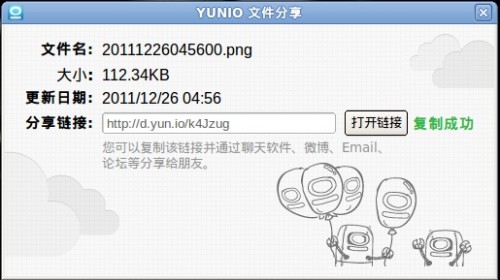
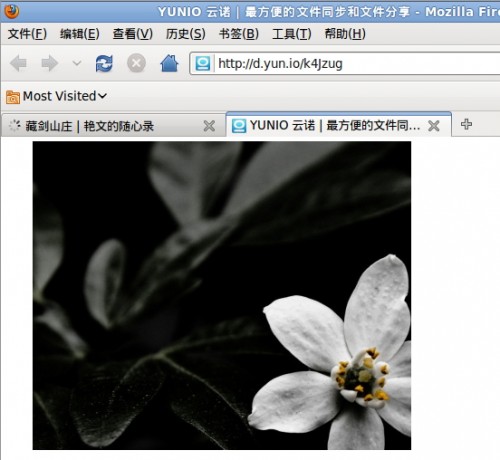
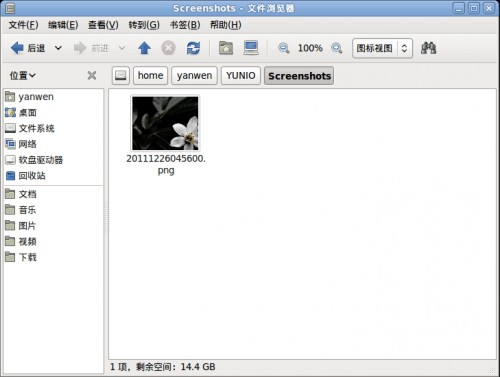
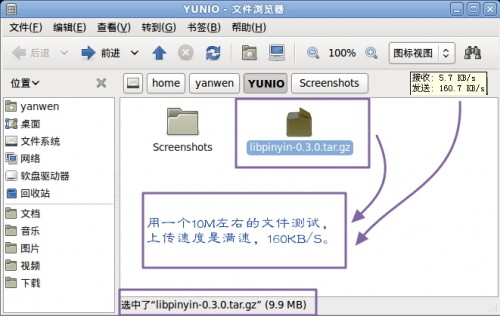
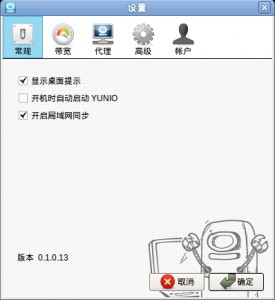
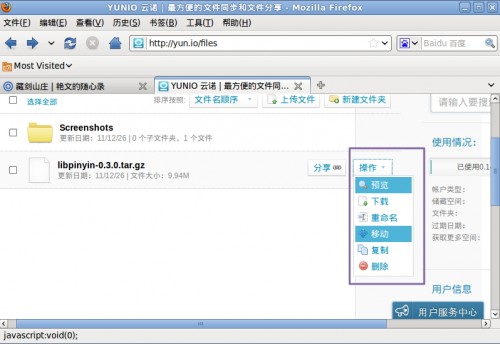
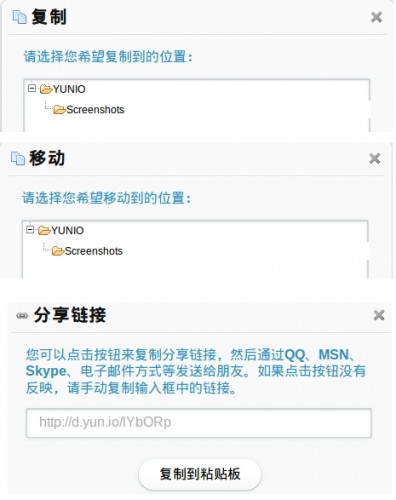
过来这里看看了。这款网盘很优秀
现在的网盘服务真是多啊,我都没怎么用就已经有十个不同的网盘帐号了,每个都有这样那样的限制,想用都施展不开。酷盘是最好用的,结果要收费才能扩大容量;115网盘容量大,但是单个文件大小的限制也有点过分,其它的就不说了,比前两个差的就不是壹点半点的了。
听说百度都要做网盘了,不知道这块肉真的这么好吃。谁都想插一只脚过来。。。不过真心想说的是YUNIO做得非常好。。很喜欢
话说先前去试过了,yun.io有专门的ubuntu和debian平台的,其余的就是下载linux普通版的,我安装后貌似点不开,又安装了dropbox,话说也很蛋疼,不自动上传。。。郁闷
我只是在ubuntu下测试过。。。其他的Linux平台木有测试哦。。。。。不知道是不是没有安装好一些库么??看看里面的安装说明,应该可以安装的。
装到时都装好了,就是yunio打不开,下次重新装一下,肯定是我自己的问题
在linux下,我对软件,尤其是客户端方面的需求性已经不大了。。。直接靠web解决。。。
看过这个网站,没去试,一直用金山快盘,不过我这里dropbox没有被墙,你那墙了?
嗯嗯,广州电信跟联通我都试过了,都被X了。。。。。现在只要连接https的国外网站一般都不能打开了。。。我都挂goagent解决。。。
直接弄一个vpn多方便…
我i刚又试了下,默认的http:貌似开不了,但是我访问https:就可以。
这段时间好像介绍YUNIO的非常多,看了下也灭有看多什么杀手锏。如果真要使用同步网盘,还是选择大公司吧,国外收费的更好。
其实 用这个主要是觉得他的web2.0的图片分享,很有创意,加上网速很快。。。分享超级方便,再者支持Linux光这一点就迷死我了。。呵呵
同意,不尊重1%的用户,那么我们这1%也不用理会他们(非必要时)